Como instalar o Gerenciamento de impressão no Windows 10
O comando printmanagement.msc não abre? Veja como instalar!
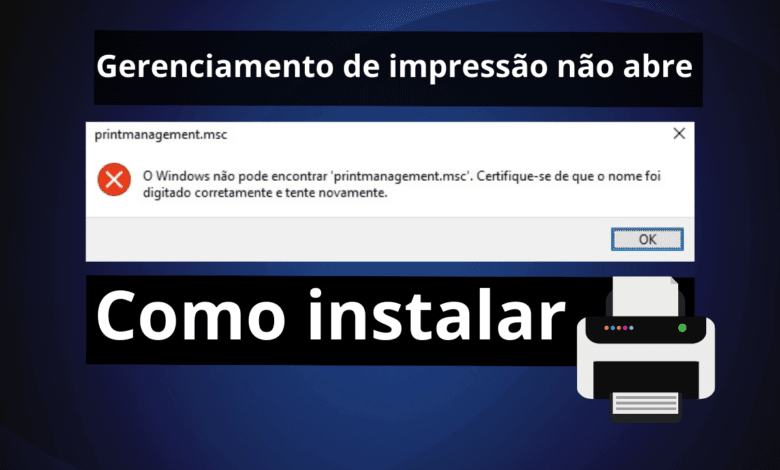
O gerenciamento de impressão é um recurso essencial da infraestrutura de TI em muitas empresas. Ele desempenha um papel crucial na administração de impressoras, no controle de custos de impressão e na otimização dos fluxos de trabalho relacionados a documentos.
Em versões mais atualizadas do Windows 10, é preciso instalar manualmente o Gerenciamento de impressão para que você possa utilizar o comando ‘printmanagement.msc’.

Neste guia você aprenderá como instalar o gerenciamento de impressão no Windows 10.
O que é gerenciamento de impressão?
O gerenciamento de impressão é um recurso que permite que o usuário monitore e controle as tarefas de impressão local ou em uma rede. Algumas das principais funções e recursos que você pode encontrar no Console de Gerenciamento de Impressão do Windows incluem:
- Monitoramento de filas de impressão: Você pode visualizar todas as impressoras instaladas no seu sistema e verificar o status das filas de impressão. Isso permite saber se uma impressora está online, offline, em pausa ou se há trabalhos de impressão pendentes.
- Gerenciamento de trabalhos de impressão: Você pode pausar, retomar, cancelar ou reiniciar trabalhos de impressão na fila. Isso é útil para lidar com problemas de impressão ou priorizar tarefas.
- Configuração de propriedades da impressora: Você pode acessar e configurar as propriedades da impressora, como a qualidade de impressão, o tamanho do papel, a orientação e outras opções específicas da impressora.
- Solução de problemas de impressão: O console pode ajudar na solução de problemas comuns de impressão, como trabalhos de impressão presos na fila, erros de comunicação com a impressora e outros problemas relacionados à impressão.
- Gerenciamento de drivers de impressora: Você pode instalar, atualizar ou remover drivers de impressora através do console.
Veja o vídeo tutorial para instalar o Gerenciamento de impressão no Windows 10
Como instalar o gerenciamento de impressão no Windows 10
- Clique com o botão direito do mouse sobre o botão iniciar do Windows, e selecione na lista a opção Apps e Recursos.

2. Selecione a esquerda Aplicativos e recursos e no centro, entre em Recursos Opcionais.

3. Na parte superior da tela, clique em Adicionar um Recurso.

4. No campo de pesquisa, digite Impressão para encontrar o recurso Console de gerenciamento de impressão. Marque a caixa de seleção Console de gerenciamento de impressão e clique em Instalar.

5. Em alguns segundos, o recurso Console de gerenciamento de impressão será instalado. Agora você ja pode abrir o Gerenciamento de impressão pesquisando no menu iniciar ou usando o Executar do Windows pressionando as teclas Windows + R, e digitando o comando printmanagement.msc.
Veja também: Photoshop Online: Uma Solução Simples para Edição de Imagens
Dicas do Super útil: Os modelos econômicos de ar condicionado de 2023
Com este procedimento, instalamos o recurso Console de gerenciamento de impressão do Windows 10, que vem desinstalado por padrão. Deixe um comentário se existir dúvidas ou se este procedimento funcionou e compartilhe esta informação com outros usuários.



![%Canal do Shin imagens% 9 Realtek HD [Error code 0001]](https://canaldoshin.com.br/wp-content/uploads/2023/07/Realtek-HD-Error-code-0001-390x220.png)




